两台电脑配置切换步骤是什么?
11
2025-03-30
在数字化时代,音频内容的创建和分享变得日益普遍。无论你是需要录制网络会议、在线课程的讲解,还是音乐创作和个人声音日志,电脑都提供了一个方便的平台来完成这些任务。下面,我将向你展示如何在电脑上设置并录制声音,让你轻松掌握这一技能。
在开始之前,我们需要了解几个关于电脑录制声音的基础概念。电脑录制声音通常需要使用内置的麦克风或外接的音频设备。录音质量取决于多种因素,包括声音输入设备的质量、录音环境的安静程度以及所用软件的性能。

录音设备的选择至关重要。一般来说,电脑都配备了内置的麦克风,但对于专业或高质量的录音,建议使用外接麦克风。外接麦克风可以提供更清晰、纯净的声音输入。耳机也是录音过程中不可或缺的工具,它可以让你实时监听录音效果,及时调整。
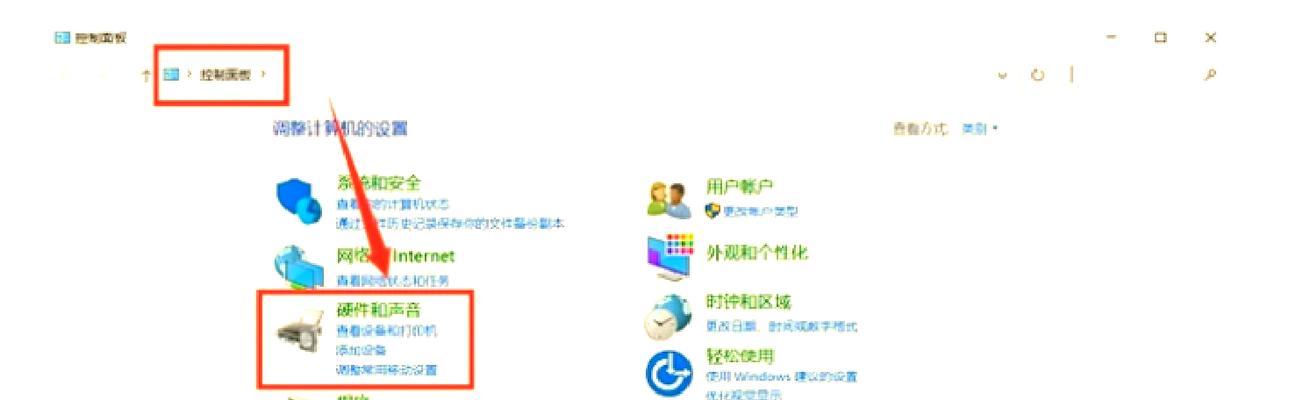
1.检查并选择合适的录音软件
Windows系统中自带的“录音机”程序就能满足基本的录音需求,而对于追求更高录音质量或需要更多编辑功能的用户,则可以选用专业录音软件如Audacity、OBSStudio等。选择合适的录音软件是录制高质量声音的第一步。
2.配置录音设备
在Windows中,你可以通过控制面板中的“硬件和声音”选项来配置音频设备。在“声音”设置中,确保你的麦克风被设置为默认的录音设备,并检查其音量和级别是否适当。
3.设置录音环境
良好的录音环境是获得清晰声音的关键。选择一个安静的房间,减少背景噪音。如果可能,使用防震架和隔音垫来减少震动和回声。
4.进行录音设置
打开你的录音软件,找到录音设置选项。在这里,你可以调整录音格式(如WAV或MP3),采样率(一般选择44100Hz)以及比特率(通常128kbps以上为佳)。这些设置会影响最终文件的音质和大小。
5.录音与保存
一切设置就绪后,开始录音前先测试麦克风音量是否合适。开始录音,确保声音录入清晰。录完后,保存你的录音文件,确保不会因为误操作而丢失。
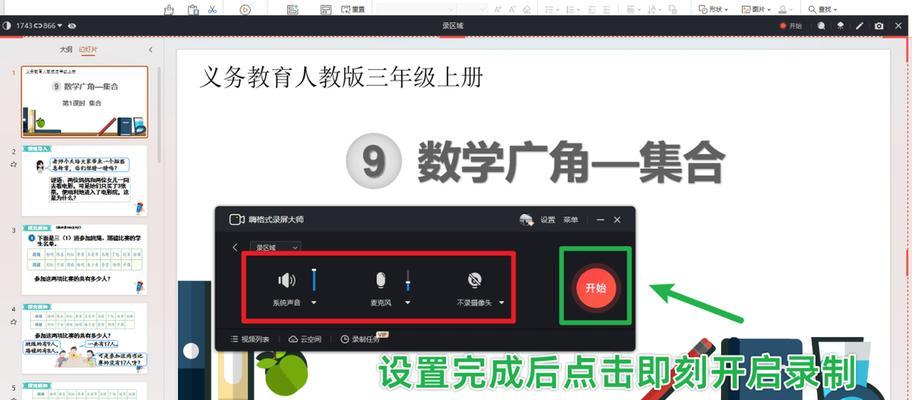
为了获得更好的录音效果,你可以采用一些实用的技巧。使用防风罩来降低风燥,或者使用噪声门来减少背景噪音。对于专业级的录音,还可以考虑使用压缩器和均衡器来改善录音的动态范围和频率响应。
1.录音有杂音怎么办?
确保录音环境安静,远离风扇、电脑散热器等噪音源。
检查录音软件的设置,适当调整增益和动态范围。
使用防风罩或声学隔音材料。
2.录音文件太大,怎么压缩?
降低录音的采样率或比特率可以减小文件大小。
使用MP3格式比WAV格式节省更多空间,但会损失一些音质。
3.我的电脑没有内置麦克风,如何录制声音?
购买并连接一个外接麦克风,确保它被电脑识别并设置为默认录音设备。
电脑录制声音是一个简单但又需要细致操作的过程。通过以上步骤和技巧,即使是初学者也能录制出清晰、高质量的声音文件。随着实践的不断深入,相信你会越来越熟练地掌握电脑录制声音的技巧,从而更好地表达自己,分享创意。
版权声明:本文内容由互联网用户自发贡献,该文观点仅代表作者本人。本站仅提供信息存储空间服务,不拥有所有权,不承担相关法律责任。如发现本站有涉嫌抄袭侵权/违法违规的内容, 请发送邮件至 3561739510@qq.com 举报,一经查实,本站将立刻删除。